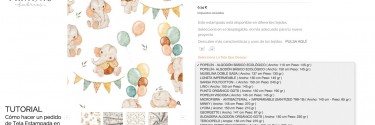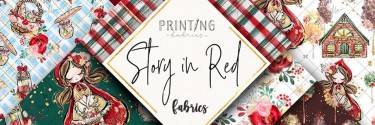Comment commander un tissu personnalisé
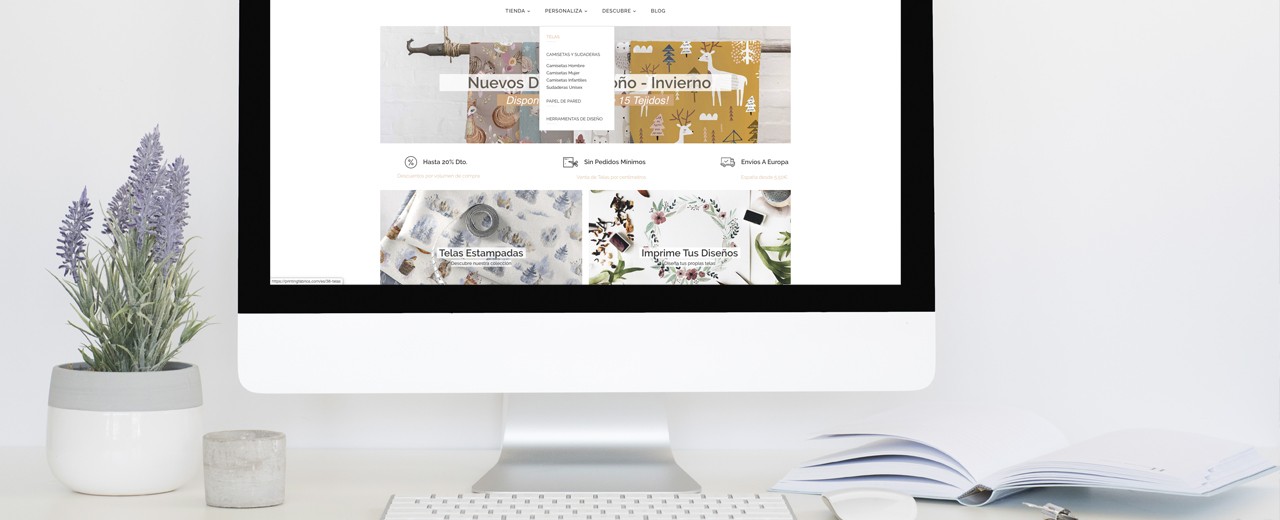
Avant de commencer, assurez-vous que l'image que vous allez imprimer sur le tissu est conforme aux "Conceptions recommandées" pour obtenir un bon résultat sur l'impression sur tissu. Vous devez garder à l'esprit que si l'image que vous allez télécharger ne répond pas à nos recommandations de conception, vous pouvez également imprimer le tissu. Vous devez évaluer vous-même si cela est également utile pour ce que vous voulez faire. Nous ne révisons pas les dossiers.
Nous vous expliquons étape par étape comment commander du tissu sur mesure.
1- Rendez-vous dans la section "PERSONNALISER" de notre site Web.
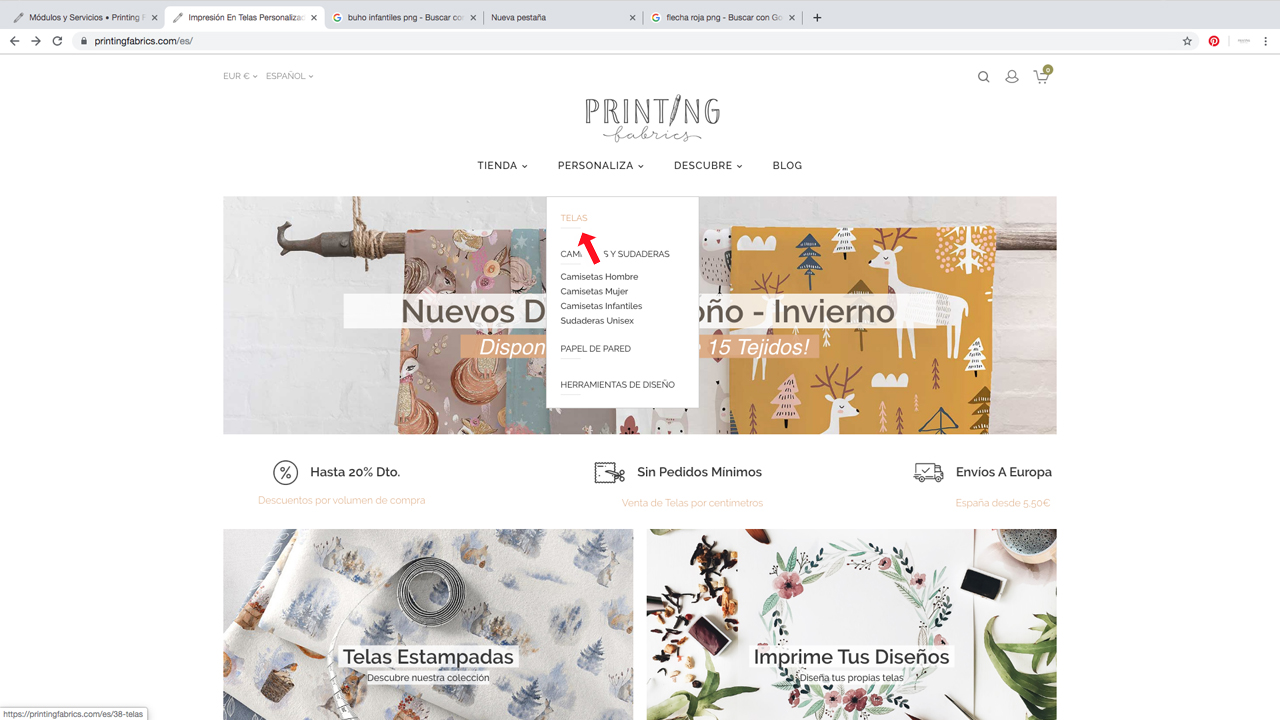
2- Sélectionnez le tissu sur lequel vous souhaitez imprimer votre dessin.
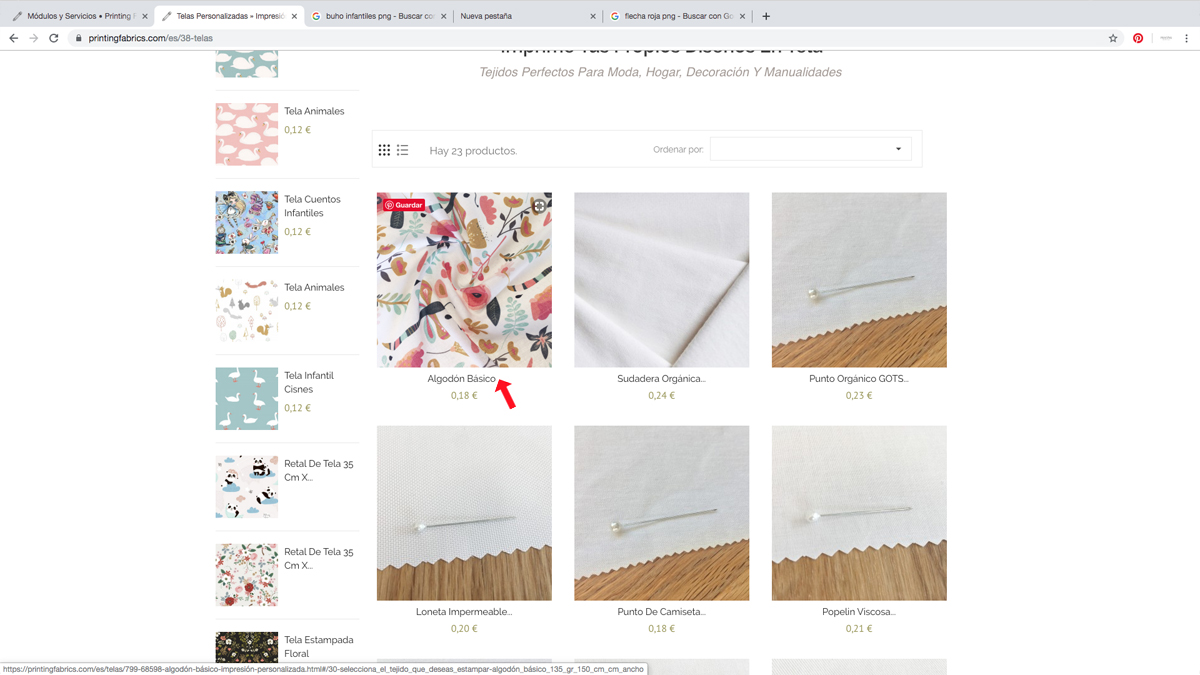
3- Chargez le dessin dans "SELECT FILE" et cliquez sur "LOAD". Le processus de téléchargement peut prendre quelques minutes selon le poids du fichier que vous téléchargez. Ensuite, un créateur de modèle de règle de 50 cm prévisualisera pour vous permettre de vérifier la taille d'impression. Si votre fichier a des dimensions supérieures à 50 cm, vous n'obtiendrez que l'aperçu de 50 cm, mais l'image se chargera correctement dans le système à la taille que vous avez configurée.
IMPORTANT : Votre fichier sera téléchargé correctement à la taille d'impression réelle, si vous l'avez conçu en suivant nos recommandations de conception et qu'il a une résolution de 150 dpi et que vous l'avez fait à la taille d'impression.
Si votre dessin a une résolution inférieure à 150 dpi, il sera chargé proportionnellement à la résolution de votre "plus petit" fichier et vous ne pourrez pas augmenter la taille de l'impression, par sécurité afin que le dessin ne soit pas pixelisé sur le en tissu. Sinon, s'il a une résolution supérieure à 150 dpi, il sera chargé proportionnellement à la résolution de votre fichier "le plus gros" et vous pourrez modifier la taille d'impression avec les boutons "Augmenter et Réduire".
Si vous souhaitez modifier l'image téléchargée, vous devez le faire correctement avec le bouton "Supprimer l'image".
Si vous ne pouvez pas le supprimer du système Web, c'est parce qu'il a été stocké dans le cache de votre navigateur Web. Dans ce cas, vous devez vider le cache du navigateur « Cookies et autres données du site » et « Fichiers et images en cache » afin de pouvoir recommencer le processus de chargement.
Comment vider le cache ?
Dans Chrome
1- Ouvrez Chrome sur votre ordinateur.
2- Allez en haut à droite et cliquez sur Plus.
3- Cliquez sur Plus d'outils. ...
3- En haut, choisissez un intervalle de temps. ...
5- Cochez les cases à côté de "Cookies et autres données de site" et "Fichiers et images en cache".
Cliquez sur Effacer les données.

4- Cliquez sur les boutons "RRRR" qui apparaissent ci-dessous pour répéter votre dessin sur le tissu. Vous pouvez sélectionner différents types de répétition en appuyant sur les boutons "RRRR".
Dans le cas où votre design est un "Rappor", assurez-vous qu'il s'adapte sur tous les côtés et qu'il ne présente aucun défaut pouvant affecter l'impression du tissu.


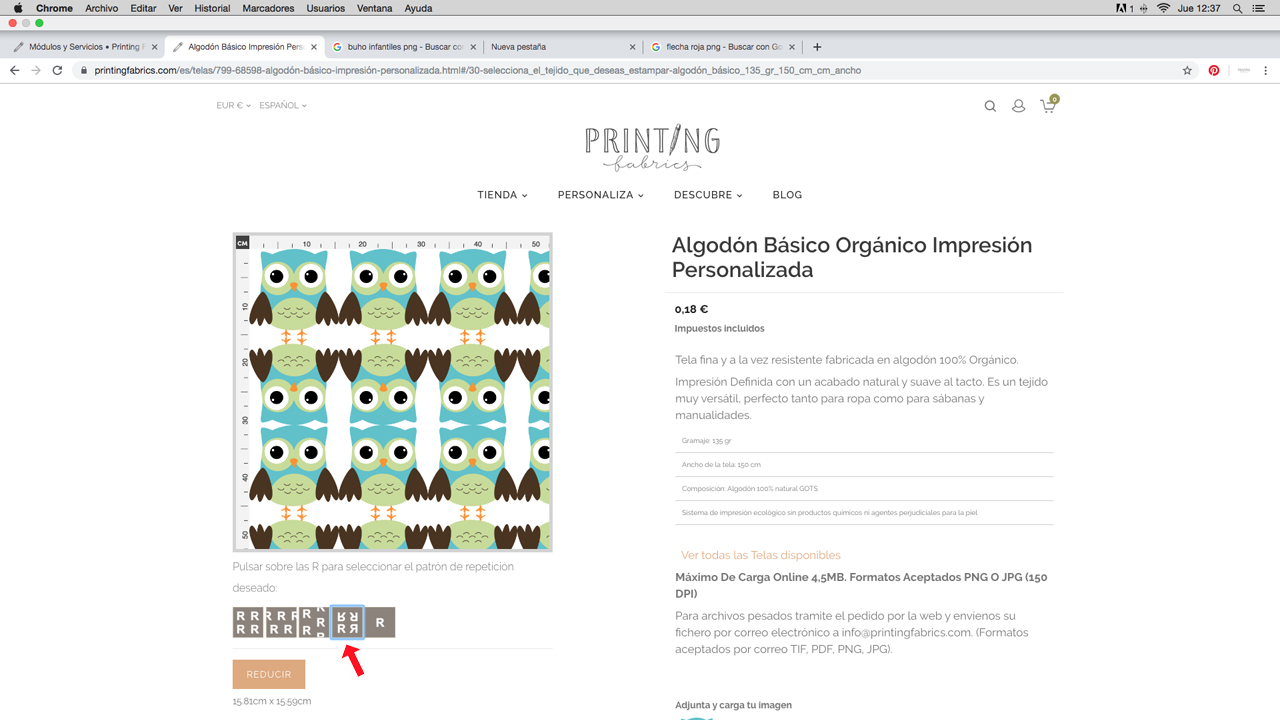
5- Cliquez sur le bouton "RÉDUIRE ou AUGMENTER" pour modifier la taille de votre dessin en centimètres. (Si vous ne pouvez pas changer la taille, vérifiez les raisons au point 3 de ce tutoriel).

Enfin, saisissez dans la case « QUANTITÉ » les centimètres de tissu que vous souhaitez acheter et appuyez directement sur « AJOUTER AU PANIER » pour finaliser l'achat. N'oubliez pas qu'il est vendu au centimètre x la largeur linéaire du tissu.
Dans le "panier", l'image chargée n'est pas affichée, seul le tissu que vous achetez. L'image sera enregistrée correctement dans notre système en fonction de votre configuration.
Si vous avez des questions, contactez-nous via Chat sur notre site Web ou en envoyant un e-mail à l'adresse : info@printingfabrics.com